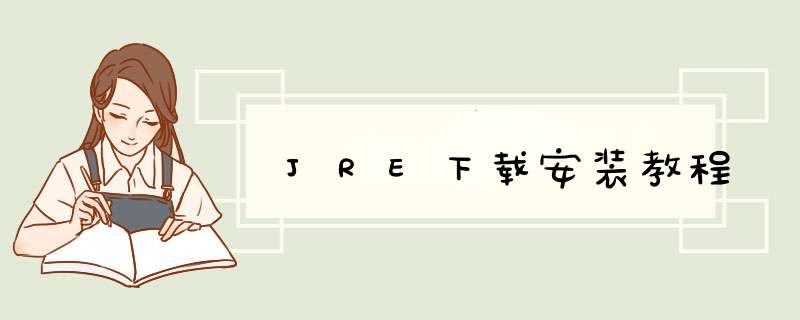
JRE全名:Java Runtime Environment (Java 运行环境),java程序需要在此环境上运行
一、 下载 1. 官网链接 (1) 点击链接进入到官网页面 (2) 往下滑动依次点击“JRE”、“Windows”
这里就直接以64位电脑举例了,如果是32位的就选上面带有X86的
这里有两个版本,一个是.exe的安装版,下载之后参照步骤二进行安装,另一个.tar.gz的是压缩包,下载下来找个喜欢的位置解压后参照步骤三配置环境变量
这里记得改目标文件夹,不然就直接安装在C盘了,然后点击安装
win10下是这样,点击右边的新建,然后把刚才复制的路径粘贴进去,确定
win7下是这样,需要在变量值最后面先输入一个英文的分号";",然后再粘贴刚刚复制的路径,确定
最后一路确定,关闭所有窗口就完成了
在输入框里输入cmd,回车确定
不出意外的话,下面红框内就会出现你刚刚下载安装的jre版本号, 至此,jre安装完成
注:如果出现以下页面,那也可参照步骤三配置一次环境变量后,关掉此终端窗口再打开测试欢迎分享,转载请注明来源:内存溢出

 微信扫一扫
微信扫一扫
 支付宝扫一扫
支付宝扫一扫
评论列表(0条)